Kaip naudoti garso tikrintuvą „iPhone“, „iPad“, „Mac“ ir „Apple TV“.
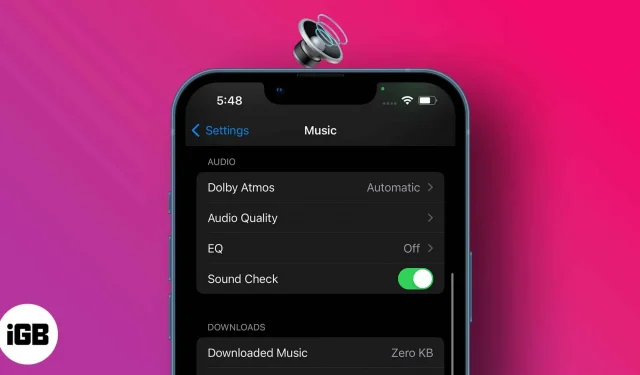
Kiekvienas muzikos kūrinys turi savo studijinio įrašo garsumą; taigi vieni yra garsesni už kitus. Tačiau garso vibracijos gali trukdyti klausytis muzikos ir pabloginti psichinę sveikatą. Taigi, labai svarbu išlaikyti stabilų garsą, nepaisant muzikos garsumo, todėl čia praverčia iPhone garso patikrinimo funkcija.
Taigi, kas yra „iPhone“ garso patikrinimas ir kaip juo naudotis? Skaitykite toliau, kad sužinotumėte.
- Kas yra garso patikrinimas Apple įrenginiuose?
- Kaip įjungti / išjungti garso patikrinimą „iPhone“ ar „iPad“.
- Kaip įjungti / išjungti garso tikrinimą „Mac“ kompiuteryje
- Įgalinkite / išjunkite garso patikrinimą Apple TV
Kas yra garso patikrinimas Apple įrenginiuose?
Garso patikrinimas yra išskirtinė „Apple Music“ funkcija, padedanti išlaikyti nuoseklų muzikos garsumą, nepaisant originalaus studijos garsumo. Taigi jūsų ausų būgneliai nenukenčia perjungiant muziką.
Kaip garso tikrintuvas veikia „iPhone“.
Ausies būgnelis turi ribotą tūrį, kurį jis gali sugerti. „Apple“ į „iPhone“ prideda garso patikrinimo funkciją, kuri padeda padidinti arba sumažinti atkūrimo garsumą, kad rastumėte balansą tarp didelio ir žemo atkūrimo. Taigi tai yra intuityvi funkcija, nes ji sumažina žmogaus įsikišimą reguliuojant muzikos garsumą.
Garso patikrinimas nepakeičia pradinės muzikos kokybės, kaip klaidingai mano kai kurie vartotojai. Tačiau atkūrimo metu ji pažymi informaciją apie muzikos garsumą. Todėl kai grojate dainą savo iPhone, iPad, Mac ar Apple TV, Sound Check aptinka tik tuo metu garsumo lygį ir sureguliuoja jį iki ribos.
Kaip įjungti / išjungti garso patikrinimą „iPhone“ ar „iPad“.
- Atidarykite iPhone nustatymus → Muzika.
- Įjunkite garso patikrinimo dešinėje esantį jungiklį.
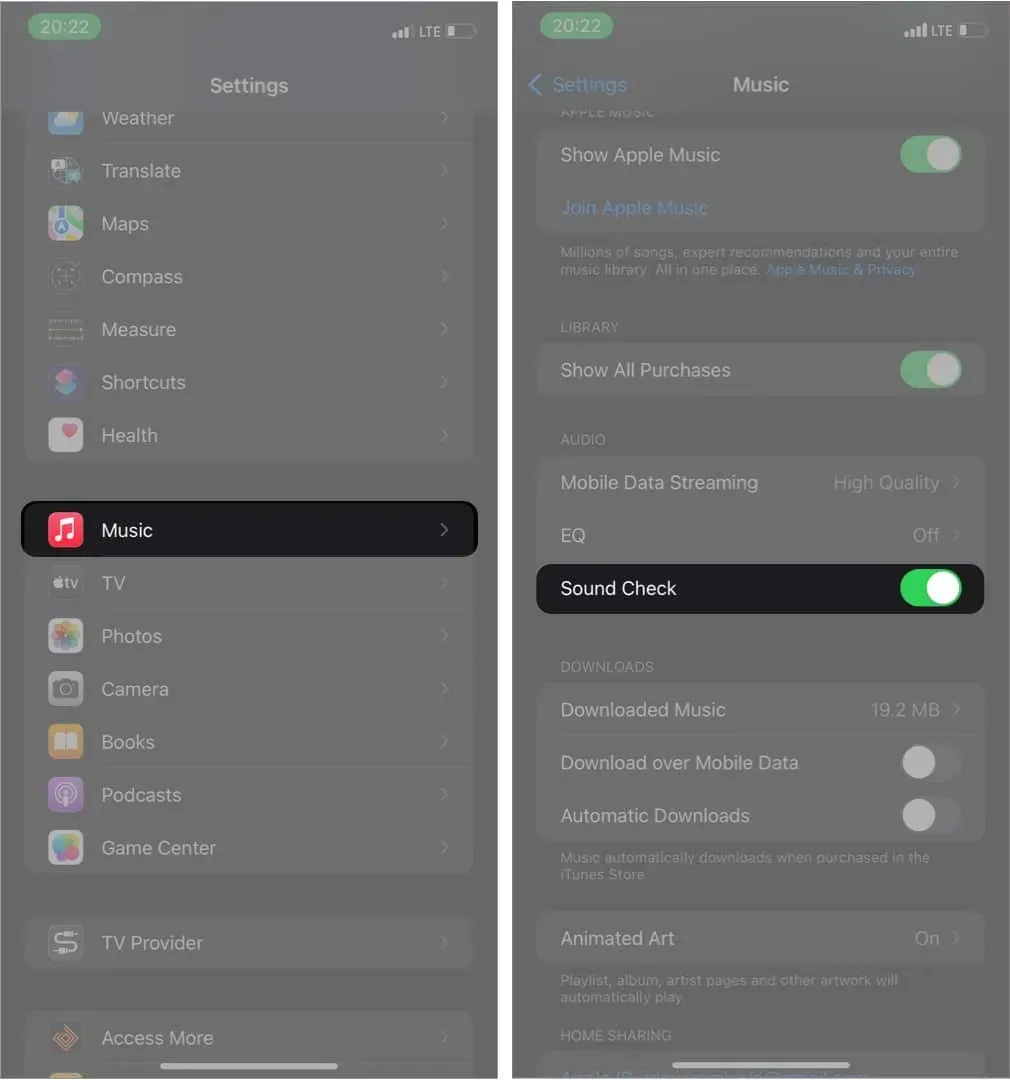
Norėdami išjungti Garso patikrinimą ir vietoj to klausytis originalios muzikos garsumo, tiesiog atidarykite iPhone Nustatymai → Muzika → išjunkite Garso patikrinimo jungiklį.
Kaip įjungti / išjungti garso tikrinimą „Mac“ kompiuteryje
- Atidarykite Muzikos programą.
- Viršuje esančioje meniu juostoje eikite į Muzika → Parinktys.
- Spustelėkite „Playback“, tada „Sound Check“, kad jį suaktyvintumėte: atlikite tuos pačius veiksmus, kad išjungtumėte garso patikrinimą.
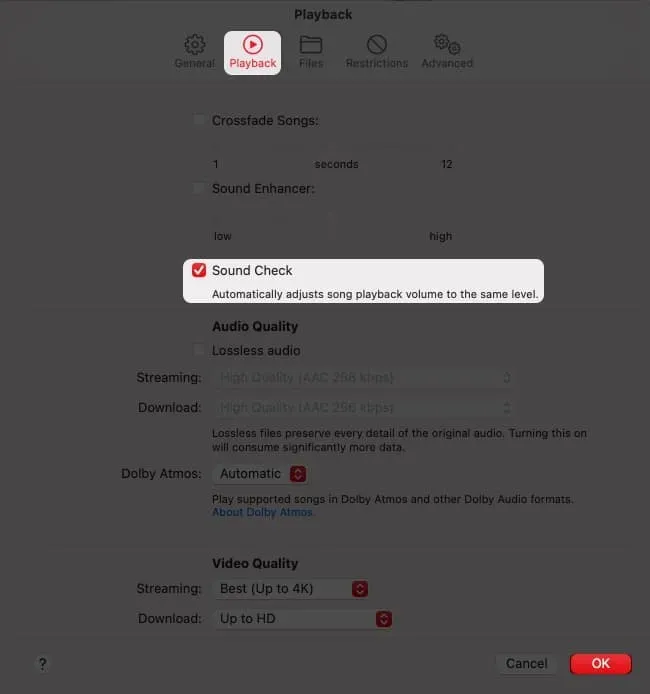
Įgalinkite / išjunkite garso patikrinimą Apple TV
- Eikite į nustatymus.
- Palieskite Programos → Muzika.
- Nustatymų sąraše pasirinkite „Garso patikrinimas“, kad jį įjungtumėte.
„Windows“ naudotojui: jei naudojate „Windows“ įrenginį, eikite į „iTunes“ → „Redaguoti“ meniu → „Preferences“ → pažymėkite Garso patikrinimą.
DUK
Garso tikrinimo funkcija iPhone yra pasirinkimas. Tačiau, kaip minėta anksčiau, tai padeda išlaikyti optimalų muzikos garsumą. Taigi tikėkitės netikėtumų nuo mažo iki didelio garsumo skirtingoms dainoms, kai ji išjungta.
„IPhone“ garso tikrinimo funkcija pati yra garsumo ekvalaizeris. Tačiau susieję jį su garso ekvalaizeriu iš ekvalaizerių sąrašo, galėsite pritaikyti atkūrimą pagal savo pageidavimus. Taip pat galite susieti nustatymą su trečiųjų šalių ekvalaizerio programomis, kad galėtumėte geriau valdyti.
Dabar, kai matėte, kaip suaktyvinti ir išjungti garso tikrinimo funkciją „iPhone“, „iPad“, „Mac“ ir „Apple TV“, galiu lažintis, kad galite ją įjungti ir išjungti taip, kaip jums atrodo tinkama. Be to, procesas yra paprastas, nors prideda daugiau galimybių prisitaikyti prie atkūrimo.
Turite klausimų ar komentarų? Praneškite man žemiau esančiame komentarų laukelyje.



Parašykite komentarą